Masaüstünüze Kaydettiğiniz Resimlerden Nasıl GIF Yapılır?
Tıpkı videolar gibi, resimler de en çok değer vermek istediğimiz her anı derlemek için önemli bir rol oynuyor. Ve çoğumuz gökyüzünün, kelebeklerin, ayın ve yıldızların, evcil hayvanlarımızın ve kendimizin fotoğrafını çekmeyi severiz. Bu nedenle, resimlerinizi canlandırmak istiyorsanız, o zaman deneyin. resimlerden GIF oluştur daha iyi görsel efektler için aldınız. Siz okumaya devam ettikçe, sizi aramayı kolaylaştırıyoruz. Sürücünüzdeki resimlerle GIF oluşturmak için kullanabileceğiniz bazı araçları bir araya getirdiğimiz gibi. Bu listeye bir göz atın ve hangisinin sizin için en iyi çözüm olduğunu belirleyin.
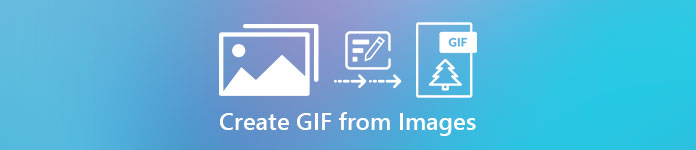
Bölüm 1. Görüntülerden GIF Oluşturmak İçin En İyi Olağanüstü Çözüm
Video Dönüştürücü Ultimate kullanabileceğiniz veya güvenebileceğiniz bir dönüştürücüden daha fazlasıdır. Bu araç, tüm web'deki bir milyon kullanıcıya, dönüştürme, geliştirme, resimlerden veya videolardan GIF oluşturma ve daha pek çok konuda sorunlarıyla yardımcı oldu. Bu nedenle, bu araçtan yardım almak istiyorsanız, bunu kullanmayı deneyin ve sizi asla yarı yolda bırakmaz. Ayrıca, bu yazılım, denemek isteyebileceğiniz ve düzenleme deneyimi olmayanlar için bile anlaşılması kolay birçok gelişmiş özellik sunar. Böylece GIF'inizi diğer araçların size sağlayabileceğinden daha iyi hale getirebilirsiniz.
Video Converter Ultimate için Temel Özellikler:
◆Kullanımı kolaydır ve bütçe dostudur.
◆Kullanabileceğiniz birçok gelişmiş özelliğe sahiptir.
◆Etkileyici nihai çıktı, siz bile şaşıracaksınız.
◆Bu aracı kullanırsanız internet bağlantısı gerekmez.
Ücretsiz indirinWindows 7 veya üstü içinGüvenli indirme
Ücretsiz indirinMacOS 10.7 veya üstü içinGüvenli indirme
Bu aracı keşfetmeye devam ederken, aşağıda izlemeniz için adımlar verilmiştir. GIF oluşturmada 100% mükemmelliği elde etmek için bunları dikkatlice okuyun.
Video Converter Ultimate ile GIF Oluşturma Adımları
Aşama 1. Yazılımı masaüstünüze indirin ve ne PC'yi ne de Mac'i seçin. Ardından Kurulumu ve hızlı kurulumu yapın.
Adım 2. Daha sonra şuraya ilerleyin: Araç Kutusu ve ara GIF Yapıcı sonra tıklayın.
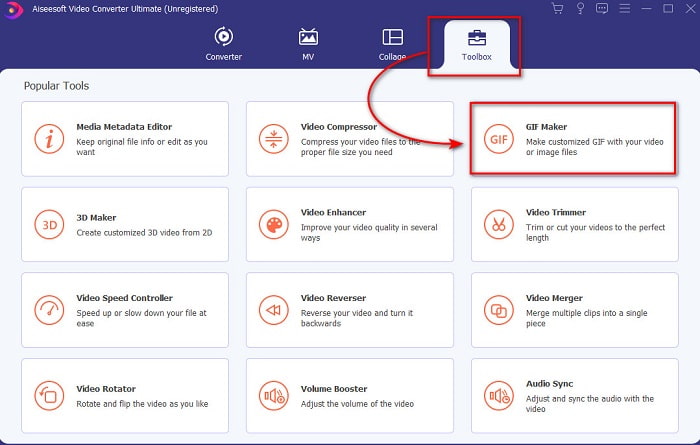
Aşama 3. Bir resmi GIF'e dönüştürmeden önce, GIF'e Fotoğraflar önce ve sonra gösterilecek klasördeki görüntüleri bulun. İlk fotoğrafı seçin ve tıklayın Açık Devam etmek için.
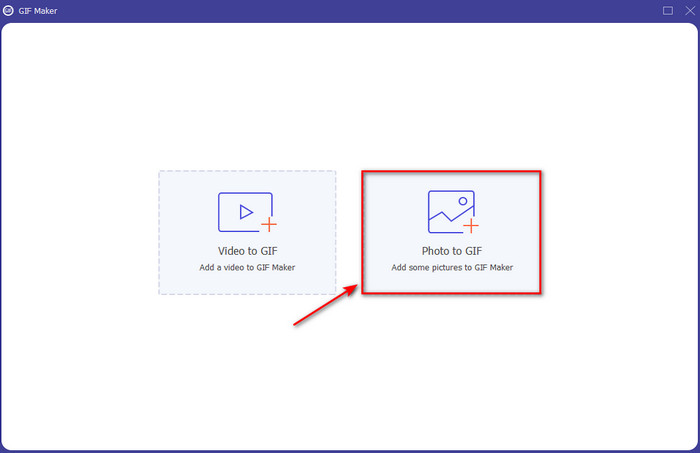
4. adım. Devam ederken, değiştir Çıkış Ayarı ekranınızın yanında görünen ve tıklayın tamam yaptığınız değişiklikleri kaydetmek veya devam etmek için Ardından, GIF'inizin parçası olmasını istediğiniz resimleri eklemek için + düğmesini tıklayın. Resimleri ekledikten sonra şimdi İhracat sürücünüzde yaptığınız GIF'i kaydetmek için.
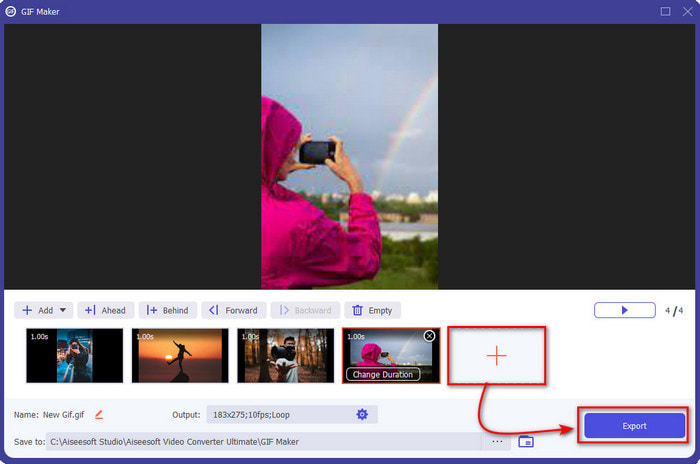
Adım 5. GIF'i işlemek için birkaç saniye bekleyin. Tamamlandıktan sonra, yaptığınız GIF ile ekranınızda bir klasör açılacaktır.
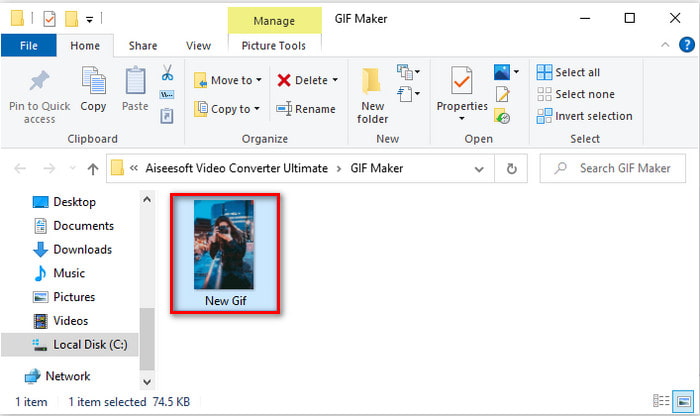
Bölüm 2. Çevrimiçi Araçlarla Görüntülerden GIF Nasıl Dönüştürülür
1.Imgflip
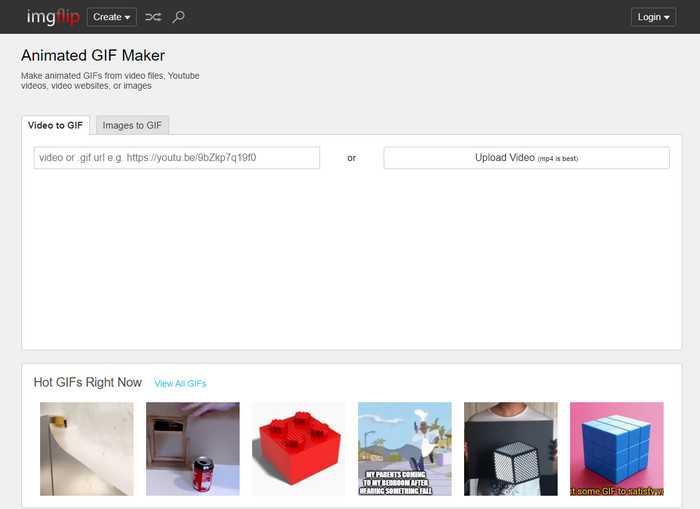
Ücretsiz olarak erişebileceğiniz web araçlarından biri Resim çevirme. Bu aracın ana web sitesini ziyaret ederseniz, seçebileceğiniz çok sayıda önceden hazırlanmış GIF görebilirsiniz. Ayrıca, burada sadece fotoğrafları GIF'e dönüştürmekle kalmaz, aynı zamanda memler, çizelgeler ve motive edici videolar da oluşturabilirsiniz. Bununla birlikte, web aracı, yalnızca kullanıcıların kullanabileceği minimum özellikleri deneyimlemek için kullanımına izin verir. Reklamlar bir yerde görünebilse de, onu ziyaret eden her kullanıcı için yine de yönetilebilir. Ve web arayüzüne bakmak biraz yumuşak, temelde orada ve üstte yayınlanan GIF'ler dışında hiçbir renk yok.
2. GIPHY
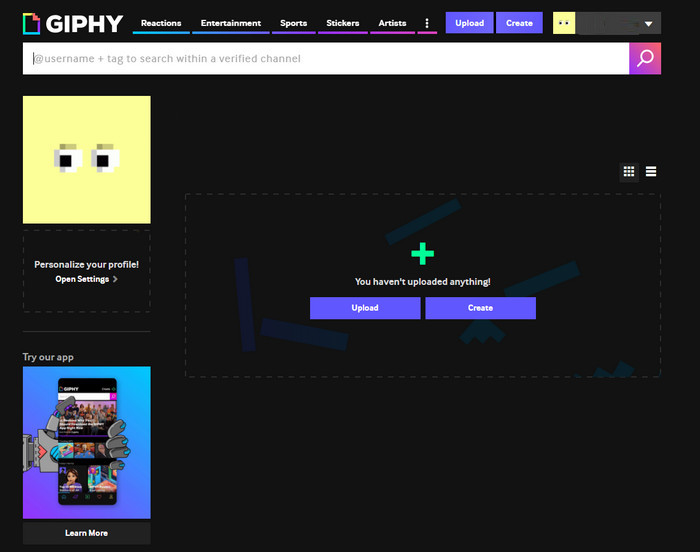
Imgflip'in önceden hazırlanmış GIF'lerden oluşan bir kitaplığı varsa, ancak GIPHY. Bu araç, Imgflip gibi seçebileceğiniz kendi GIF kitaplığına sahiptir, ancak bu çok daha iyidir. Web aracı arayüzü burada sunulan diğer web aracından daha zarif ve düzenli göründüğü için. Ancak resimlerden GIF yapmayı öğrenebilmeniz için önce kaydolmanız gerekecek. Bu durumda, kaydolduktan sonra e-postanıza web aracıyla ilgili birçok can sıkıcı güncelleme alacaksınız. Ayrıca, uzun zaman önce kaydolmadıysanız aracın sizi nasıl özlediğine dair birçok mesaj alacaksınız.
3.FreeGIFMaker.me
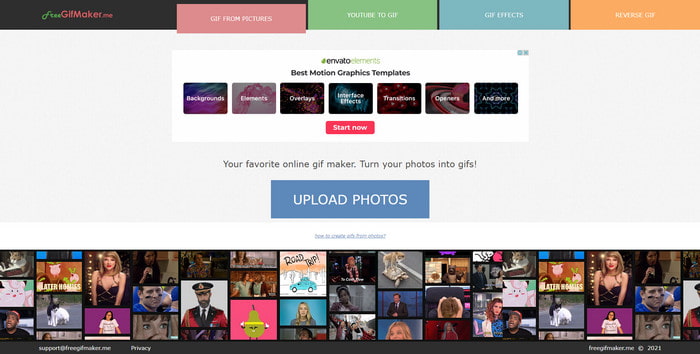
Ücretsiz olarak GIF oluşturmak için kullanabileceğiniz başka bir çevrimiçi araç FreeGIFMaker.me. İlk iki web aracının aksine, bu aracın önceden hazırlanmış GIF'lerle dolu bir kitaplığı yoktur. Temel olarak, fotoğraflardan nasıl GIF oluşturulacağına, basit efektler eklemeye ve tersine çevirmeye odaklanır. Araç, araca erişmeden önce kaydolmak istemeyenler için kullanılabilir gibi görünse de. Ancak, etkileyici GIF'ler yapma deneyimi bu araçla hala sınırlıdır ve ayrıca dosyayı diskinize kaydettiğinizde görüntünün kalitesi düşer. Örneğin, 1080 piksellik bir görüntü eklerseniz, 720 veya daha düşük bir değere düşmesini bekleyin.
Bölüm 3. Görüntülerden GIF Oluşturma Hakkında SSS
Önceden hazırlanmış GIF'lerimi düzenleyebilir miyim?
Olumlu bir şekilde evet, düzenleme, üzerinde bulunduğunuz herhangi bir projenin post prodüksiyonunun bir parçasıdır. Bu bölüm, istediğiniz en akıllı, şaşırtıcı, ilham verici vb. GIF'leri yapmak için önemlidir. Yani, bu bağlantıya tıklarsanız, ne olduğunu öğreneceksiniz. En İyi 9: En İyi Animasyonlu GIF Düzenleme Yazılımı GIF'lerinizin görsel efektlerini yükseltmek için kullanabilirsiniz.
GIF'lerimin boyutunu nasıl küçültebilirim?
Çoğu zaman GIF boyutu, az önce oluşturduğunuz GIF'in süresi nedeniyle boyut olarak çok büyük olur. GIF süresini kısaltırsanız bu önlenebilir veya dosyayı sıkıştırırsanız daha iyi olur. Yani, öğrenmek için GIF'ler nasıl sıkıştırılır sonra sizin için sağlanan bu bağlantıya gidin.
GIF'ler bir video formatı veya görüntü olarak kabul edilir mi?
GIF'ler animasyonlu seri halinde hareket ettiğinden kafa karıştırıcı görünse de, bu format hala bir görüntü formatı olarak kabul edilir.
Sonuç
Keşfi sonlandırdığımızda, bu makalede sunulan araçların sizin için harika olduğunu anlamak artık daha kolay. Bu aracı okuyucularımızın istediği standarda göre seçtiğimizden, resimlerinizi bir sanatçı gibi hayata geçirmek en büyük önceliğimizdir. Bununla birlikte, hepsi aşağıdaki gibi olağanüstü bir düzenleme özelliği sunmadı. Video Dönüştürücü Ultimate. Araç birçok gelişmiş özellik sunsa da, kullanıcının bir resmi GIF'e nasıl dönüştüreceğini anlaması yine de kolaydır. Bu nedenle, hala kararsızsanız, en iyi araç gibi en iyiyi seçmenizi öneririz.



 Video Dönüştürücü Ultimate
Video Dönüştürücü Ultimate Ekran kaydedicisi
Ekran kaydedicisi


